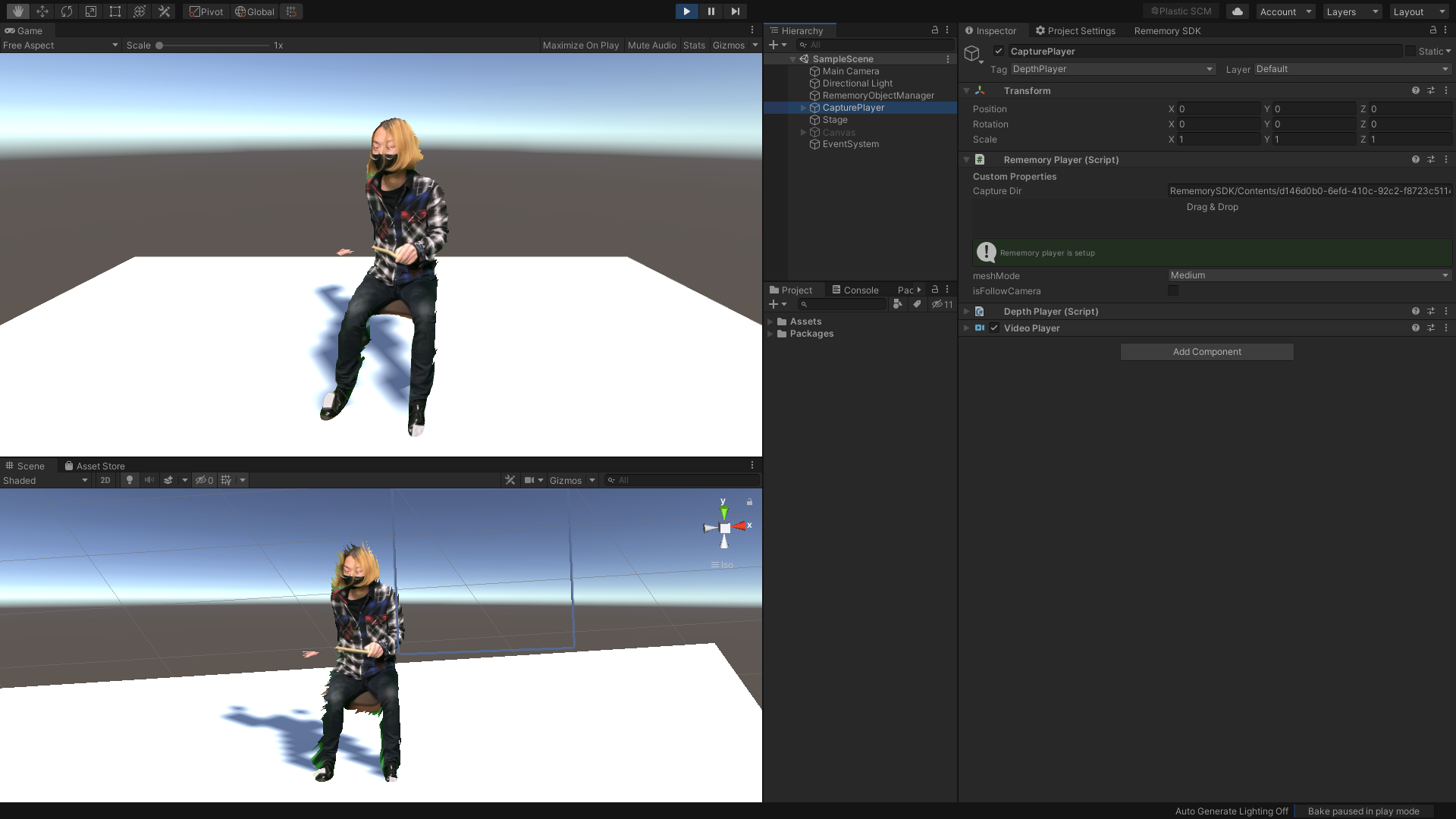Quick Start
(1) プロジェクトにSDKを追加
こちらのリンクから UnityPackageをダウンロードします。
- 左上メニューにあるAssets > Import Package > Custom
Package…の順番でクリック
- ダウンロードした
rememory-sdk-vX.X.X.unitypackageを選択
- importをクリック
(2) Package
ManagerからEditor Coroutinesを追加
Package ManagerwからEditor Coroutines 1.0.0を探し、インストールします。
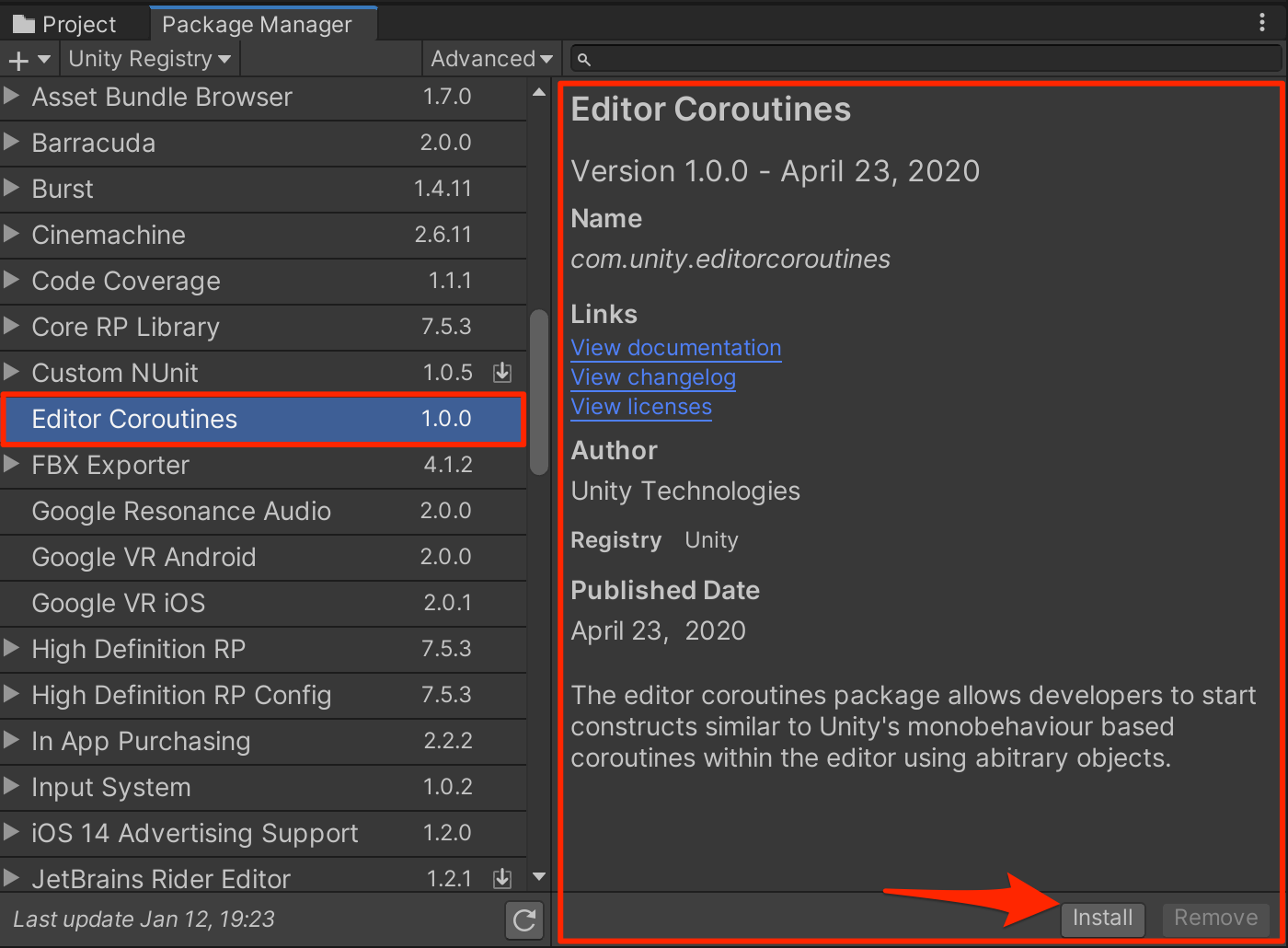
(3) Rememoryアプリでアップロードしたキャプチャのダウンロード
※ Rememoryアプリからキャプチャのアップロードの方法はこちらをご確認ください。
- UnityのウィンドウメニューからRememory SDK > Show Control Panelを選択します。
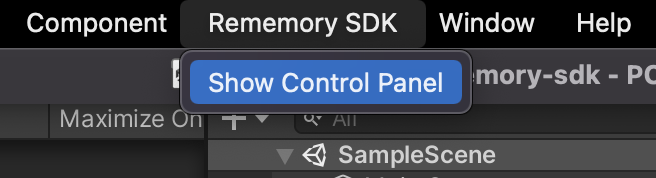
- Accountのタブを開き、Email/Passwordを入力してログインします。
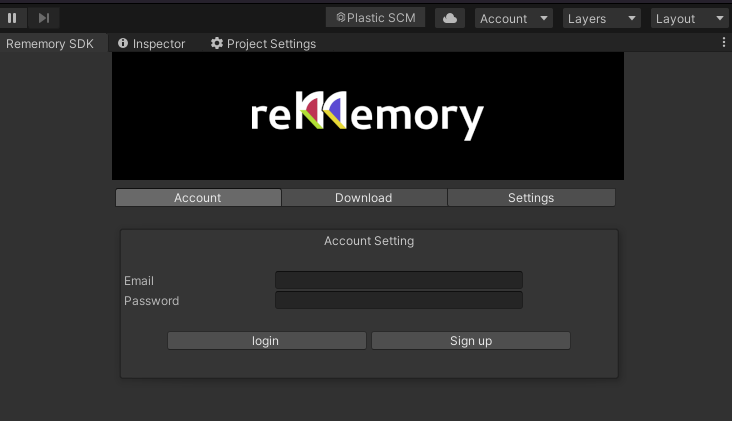
- ログイン完了後、Downloadタブを開き、ダウンロードしたいキャプチャを探します。 最新のキャプチャを取得したい場合は、Fetchボタンを押して更新します。詳細を確認したい場合、Selectを押します。
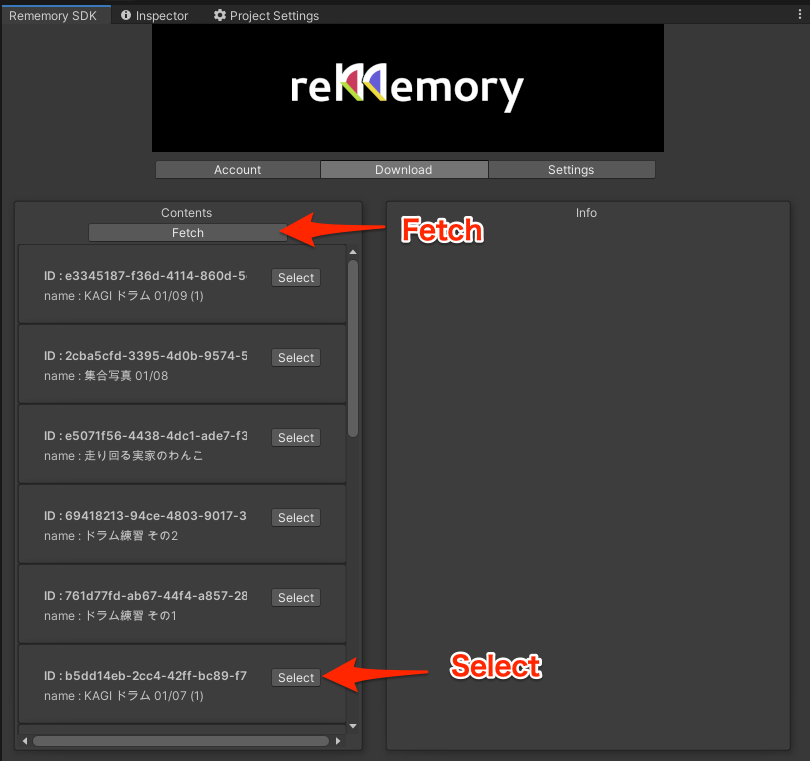
- ダウンロードしたいキャプチャが見つかった場合、Select > Downloadからダウンロードします。
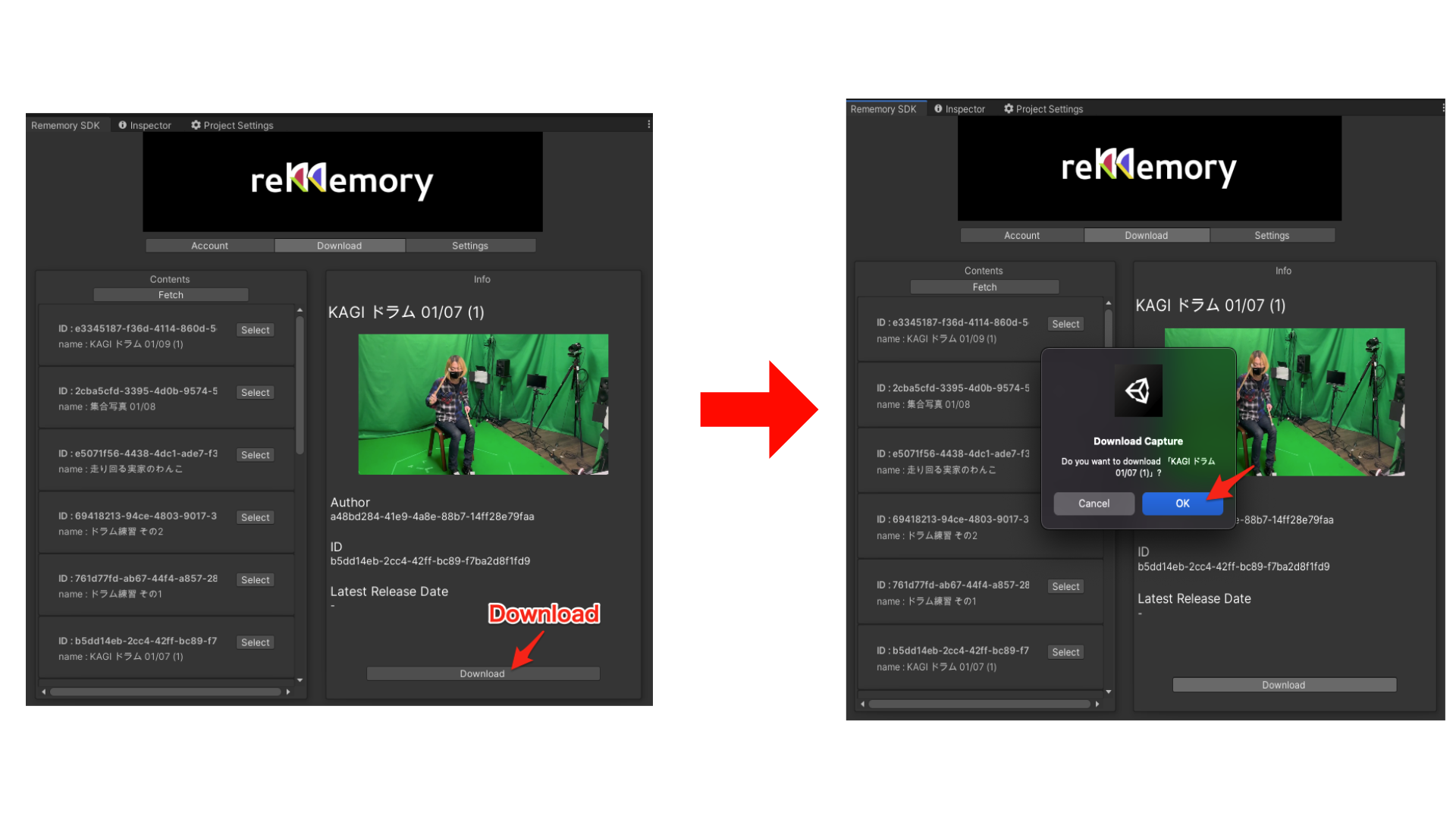
- ダウンロードが完了すると、
Assets/StreamingAssets/RememorySDK/Contents/{キャプチャID}にキャプチャが保存されます。
> ※ 注意 : ダウンロードしたキャプチャフォルダは必ずAssets/StreamingAssets/配下から移動させないでください。
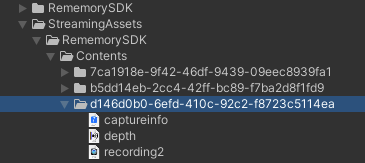
(4) CapturePlayerのセットアップ
SampleSceneを開き、CapturePlayerオブジェクトを選択します。
RememoryPlayerコンポーネントのCaptureDirに再生したいキャプチャのフォルダをドラッグ&ドロップします。
正しく読み込みが出来た場合
Rememoy player is setupと表示されます。これでセットアップ完了です。
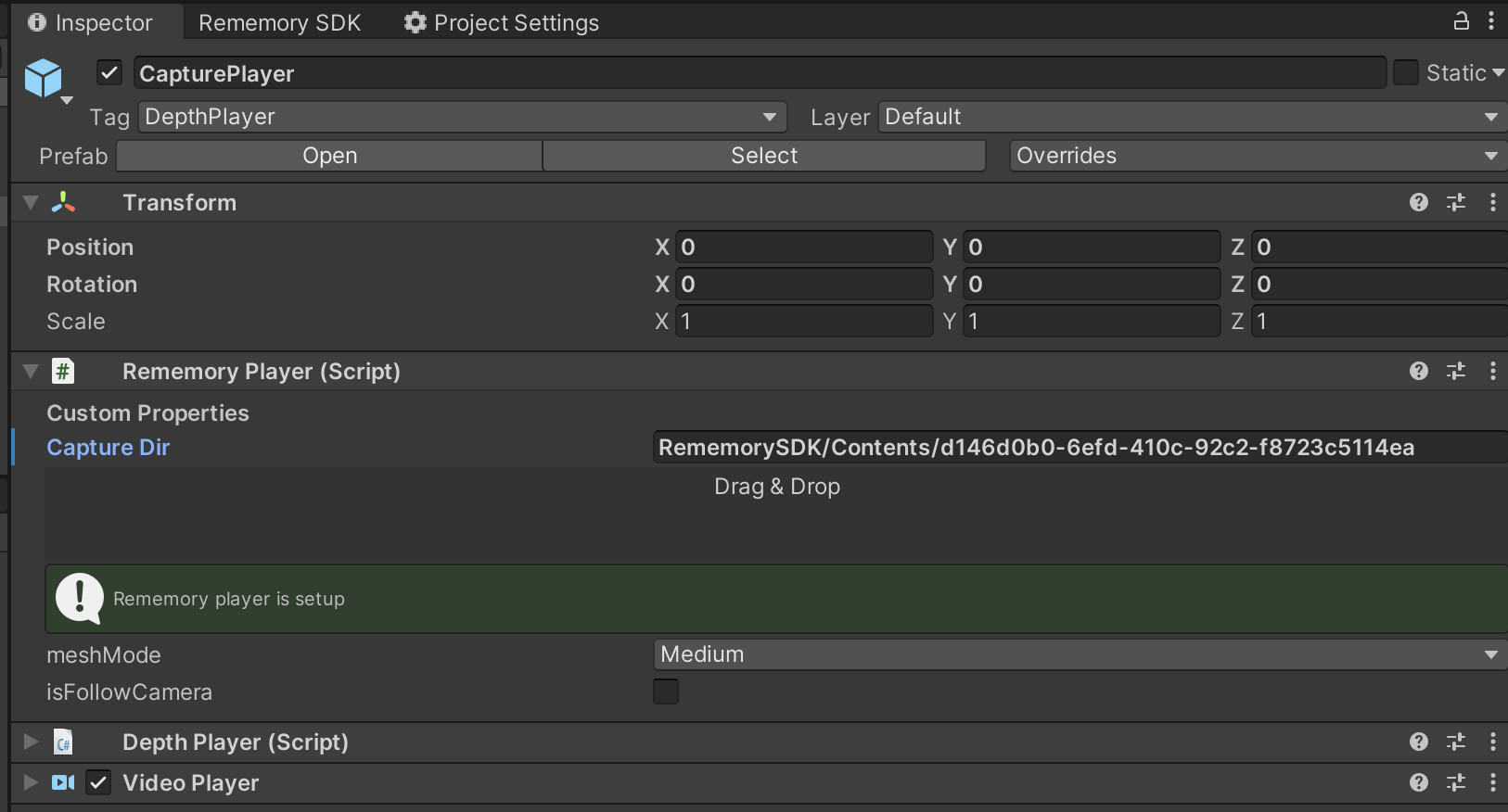
※ 正しく読み込みができていない場合、RememoryPlayerコンポーネントにエラーメッセージが表示されます。キャプチャIDフォルダ内にcaptureinfo, depth.dat, mp4ファイルが存在することをご確認ください。また、
Assets/StreamingAssets/配下に置かれているか、ご確認ください。
<ファイル読み込みエラー>
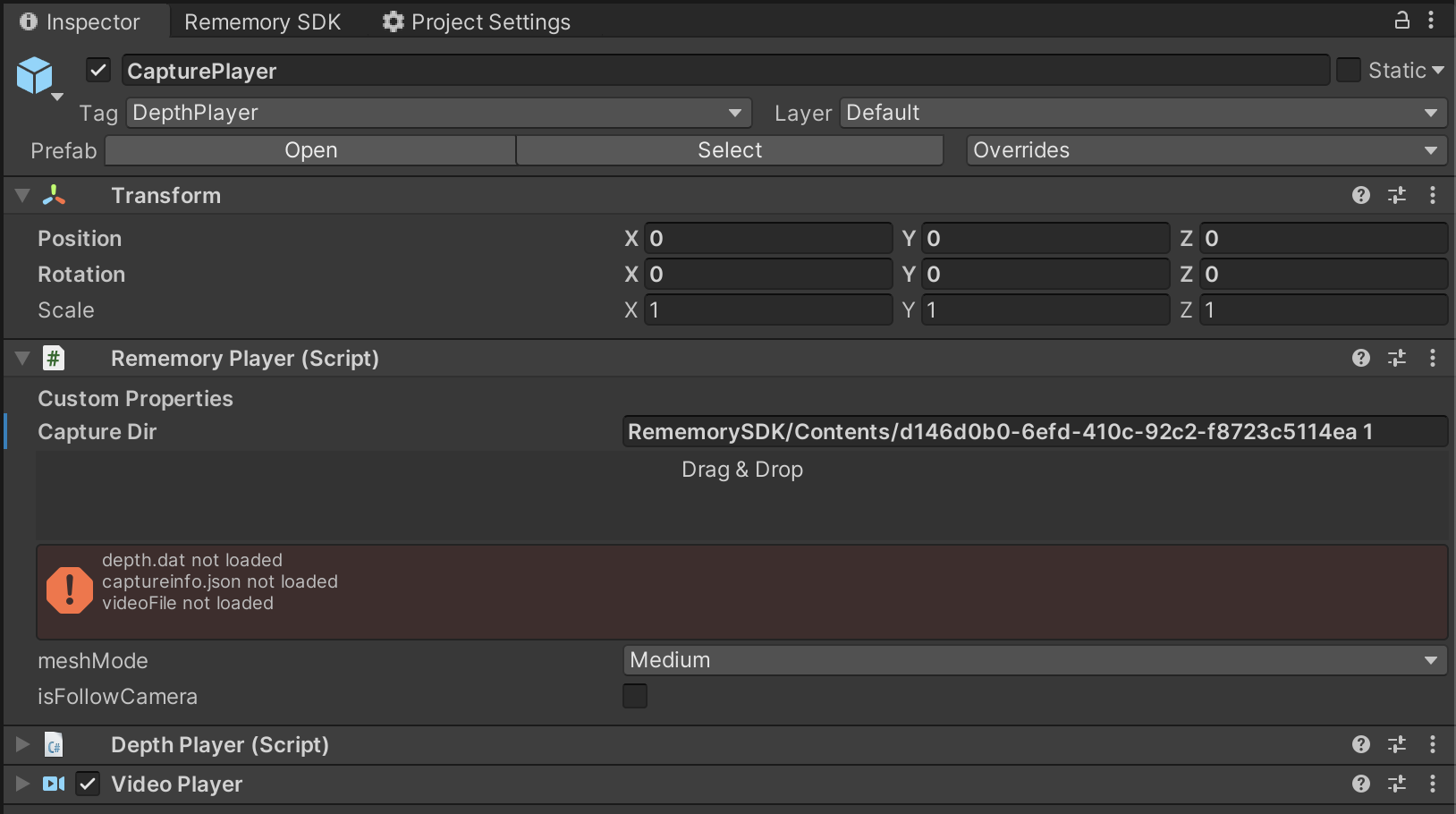
<フォルダ配置位置エラー>
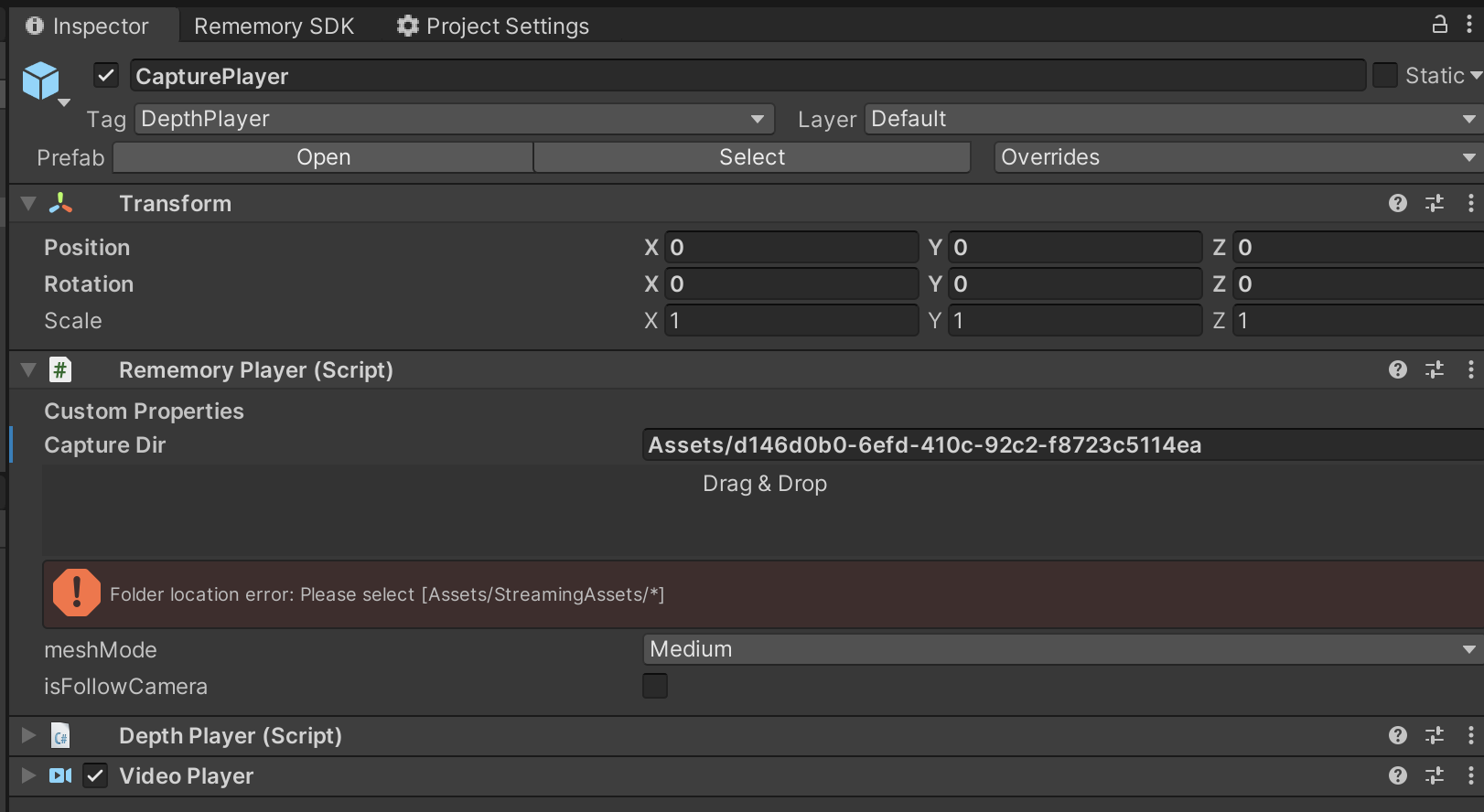
(5) ダウンロードしたキャプチャを再生 (SampleScene)
ダウンロードしたキャプチャを再生します。 上記のCapturePlayerのセットアップが完了したら、ボリュメトリックビデオを再生することができます。